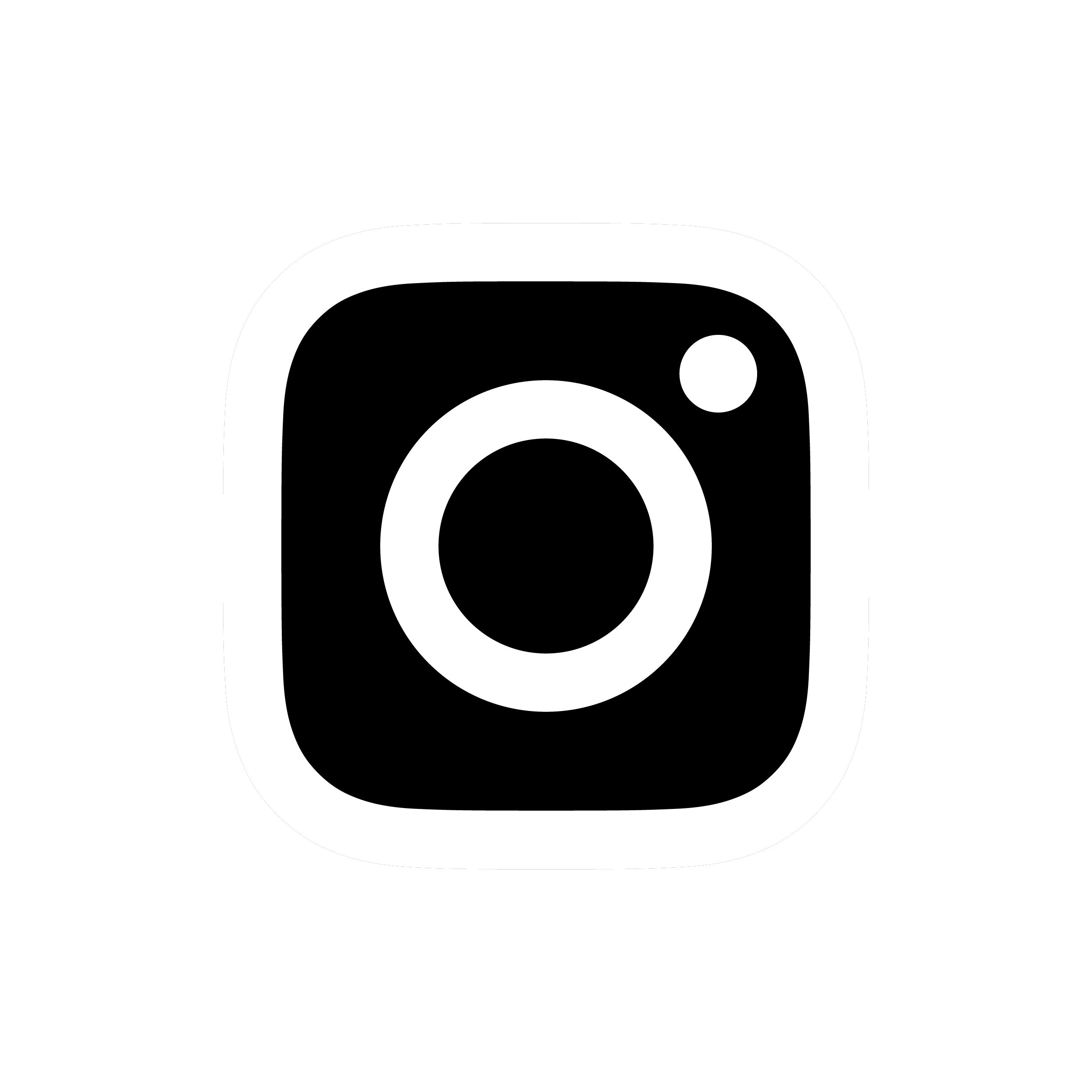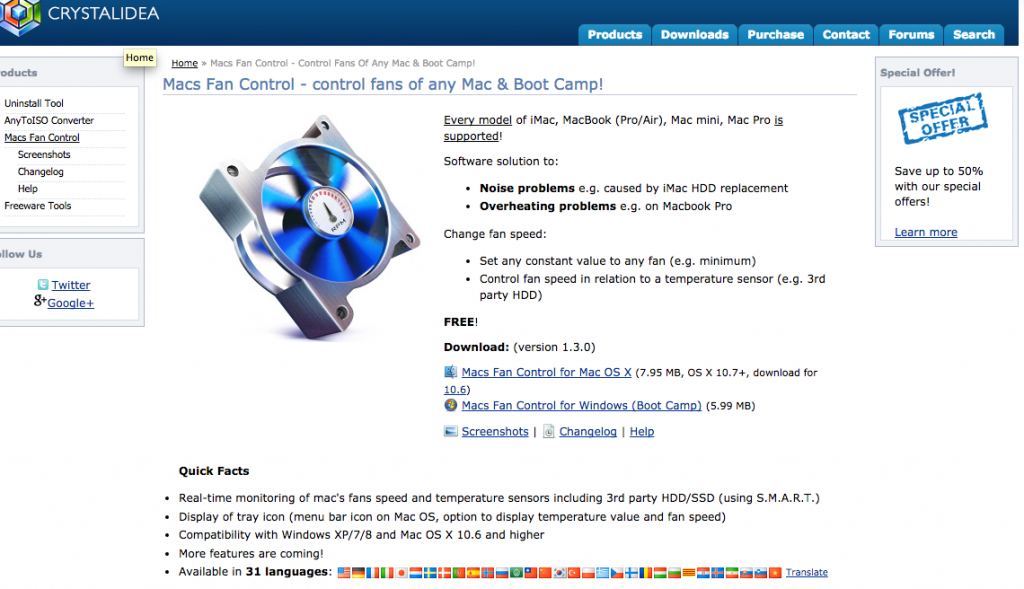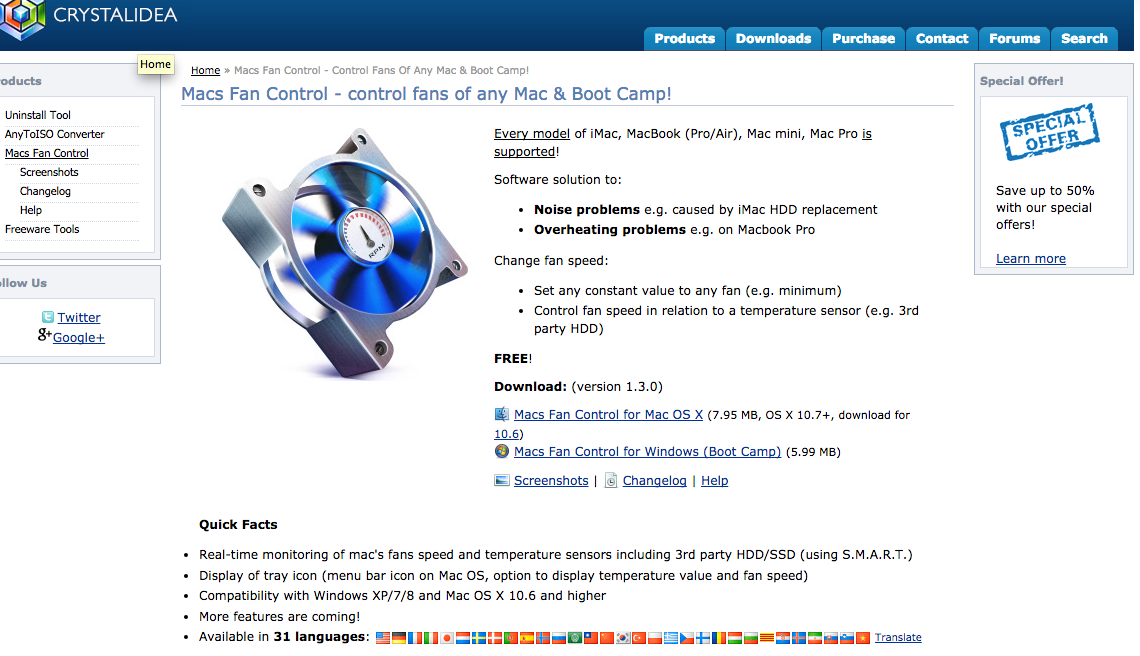
こんにちは!
デザイナーのひろきちです!
早いものでもう7月ですね。
もう夏です。
暑くなってきましたね。
でも熱くなるのは人だけじゃありません。
Macだって一緒です。
僕の使っているMac book proは6月入ったあたりから「ヴィーン」と音を出しながら異様に熱くなりました。
高いお金で買ったMacを1年ちょっとでおじゃんにするわけにはいかない!
と思い、色々試してみました。

とりあえず保冷剤乗せて臨時対応していたのですが、冷えるのはちょっとの間だけで保冷剤もすぐ溶けてしまい、結局すぐに熱くなってしまいました。
まず内部結露などで壊れてしまったり、元も子もないことになることがあるので、直接保冷剤を乗せることは絶対におすすめしません。
そこで僕がした「2つの対策」で発熱問題は解決されました。
まずはCPUを確認
Macのアプリケーションから「アクティビティモニタ」を立ち上げてCPUを確認しましょう。
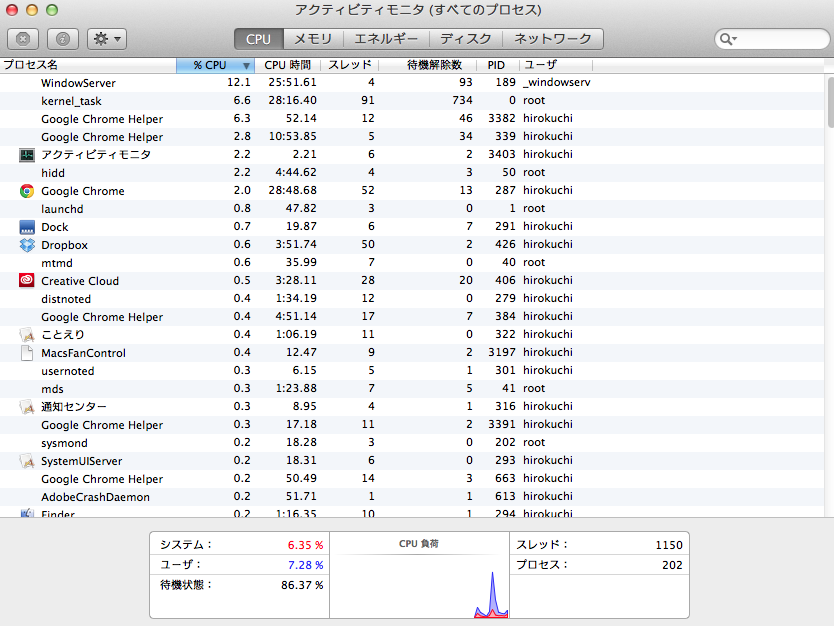
ここを見てCPU率が高いものや使っていないアプリケーションなどを終了してしまいましょう。
これだけで全然違います。
TabMemFree
僕は普段Google chromeを使って仕事をしているのですが、タブ開きすぎ!なることが多いです。
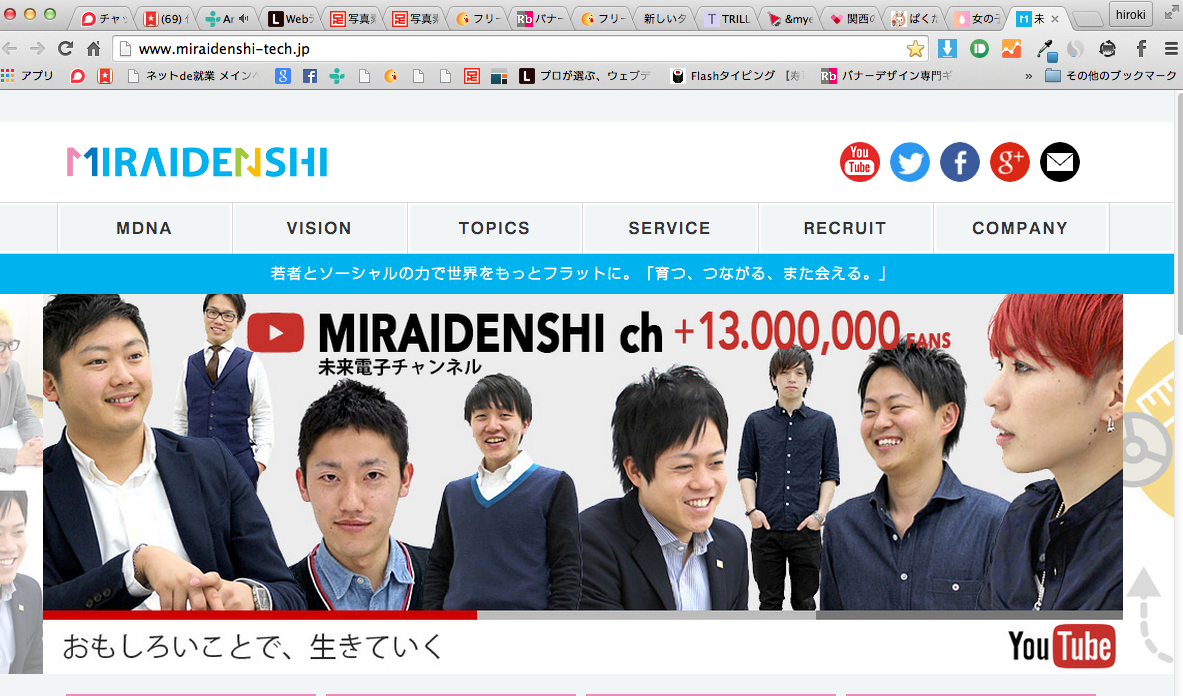
こんな感じです。
これでも少ない方です。
CPUを確認すると、
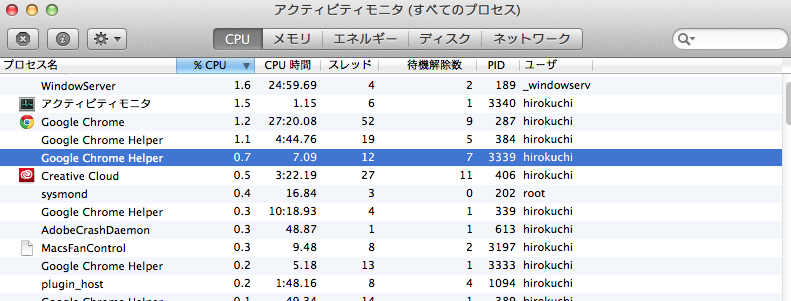
タブを開きすぎているとこの「Google Chrome Helper」が原因で重くなってしまいます。
そこでChromeの拡張機能「TabMemFree」を使います。
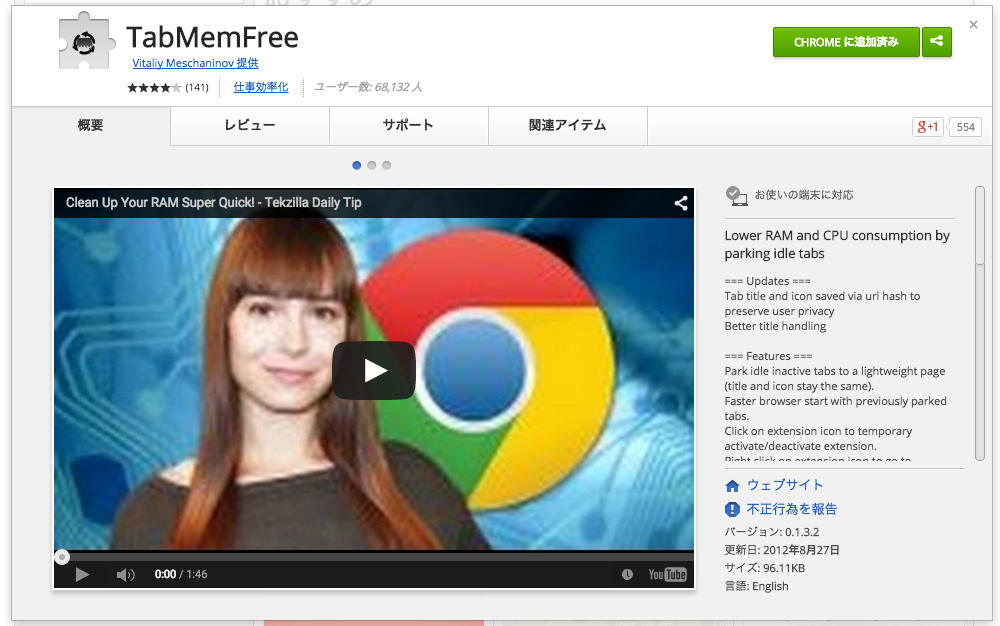
これはChoromeの使っていないタブのメモリを自動で解放してくれます!
使い方はChrome上部のバーをONにておくだけでOK。
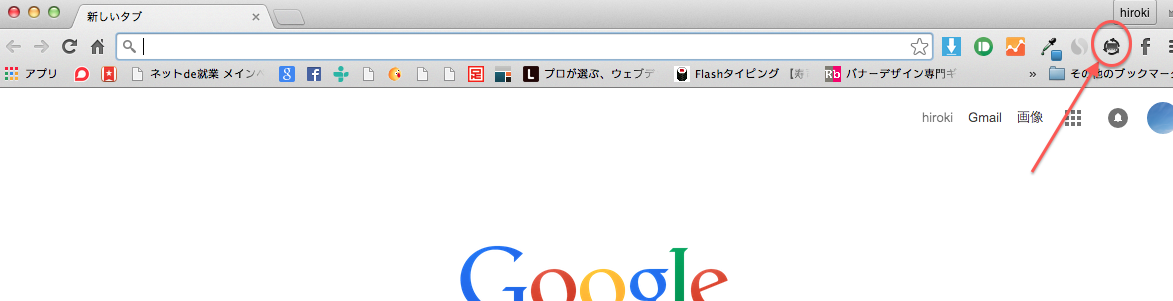
僕の場合はこれだけで大きく発熱を抑えられました。
Macs Fan Control
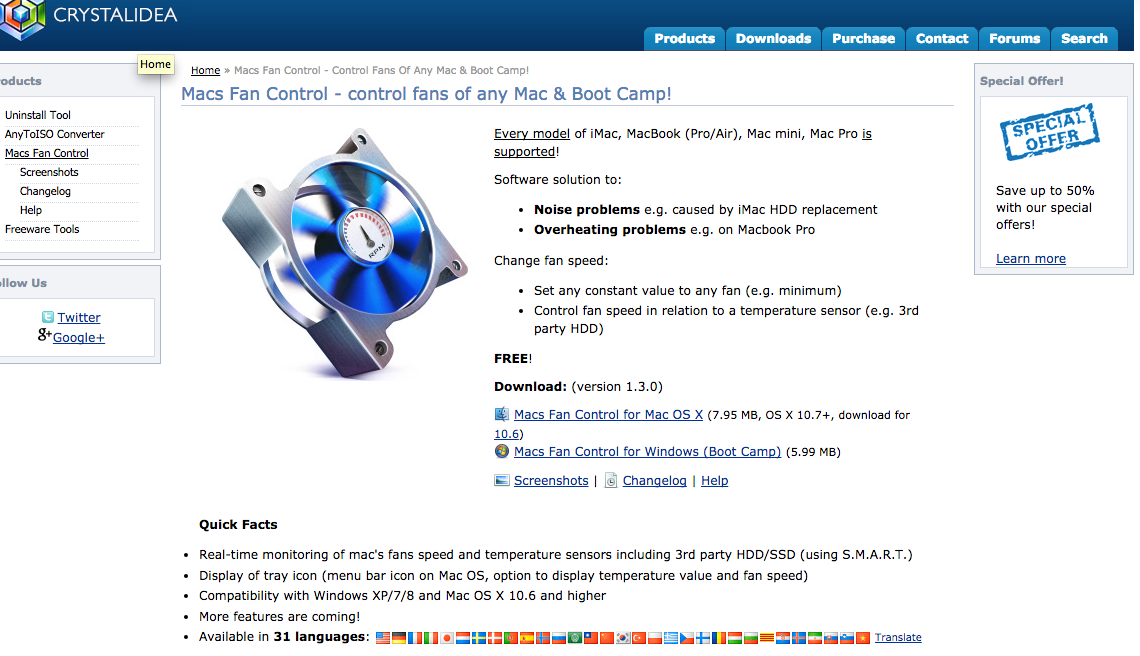
このアプリはファンが回り出す温度の設定を手動で変更できる優れものです。
僕は設定画面でセンサー温度による制御 > CPU Core 1を選択し、ファンが回り出す温度を40℃にし、最大回転数の温度を60℃にしています。
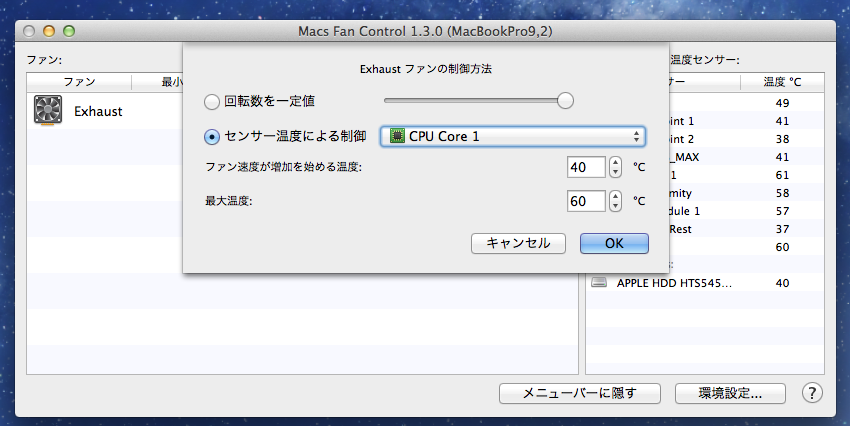
Macの上部のバーに温度を表示してくれるようにも設定できます。

これで発熱問題は解決してくれました。
もっとも効果があるのは物理的にMacを冷やすことだとおもいますので、MacとMacを置いてる机に隙間を作るなどそういった工夫をするだけで全然違います。
今年の夏は涼しいMacライフをおくりましょう。